电脑检测不到打印机是什么原因 电脑找不到无线打印机怎么设置
更新时间:2024-04-23 09:41:57作者:jiang
当我们使用电脑连接打印机时,有时会遇到电脑无法检测到打印机的情况,这种问题可能由多种原因引起,比如打印机驱动程序未正确安装、打印机连接线松动或损坏等。而当我们想要连接无线打印机时,同样可能会碰到电脑找不到无线打印机的困扰。针对这些问题,我们可以通过一些简单的设置来解决,比如检查打印机是否处于联网状态、重新安装打印机驱动程序等。只要我们耐心地排查问题,并按照正确的步骤操作,相信很快就能成功连接电脑和打印机,享受便捷的打印服务。
步骤如下:
1.找不到打印机是因为打印机的服务未启动,只需打开即可。点击电脑左下角的【开始】图标,然后点击打开【控制面板】。
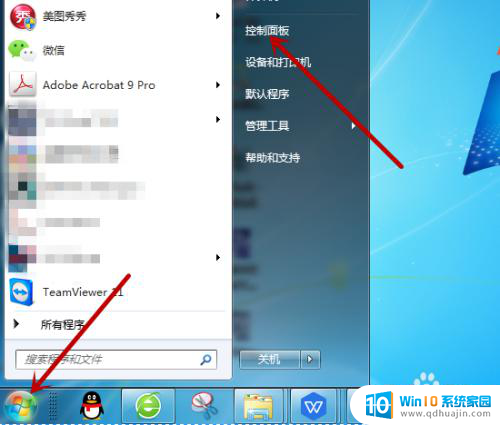
2.打开控制面板后在计算机设置里点击打开【系统和安全】。
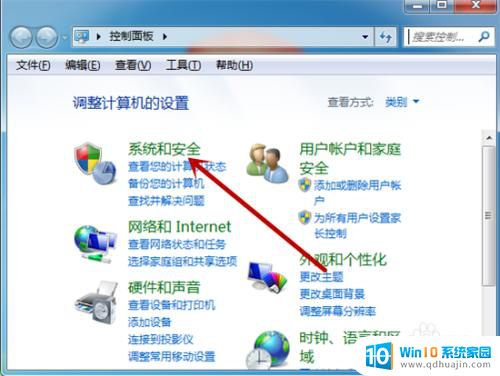
3.接着在系统和安全里找到并点击【管理工具】。
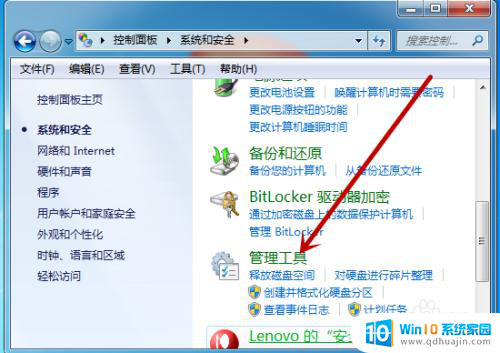
4.管理工具中找到【服务】工具并点击打开服务界面。
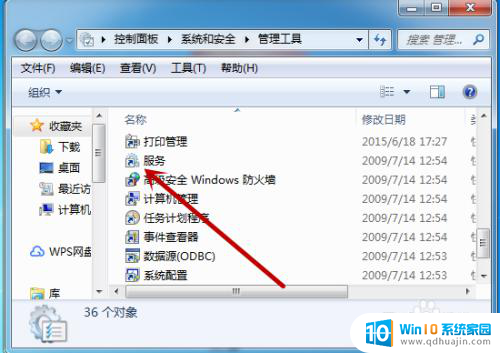
5.接着我们需要找到打印机的服务【Print Spooler】,此时显示的是未启动。点击打开打印机服务。
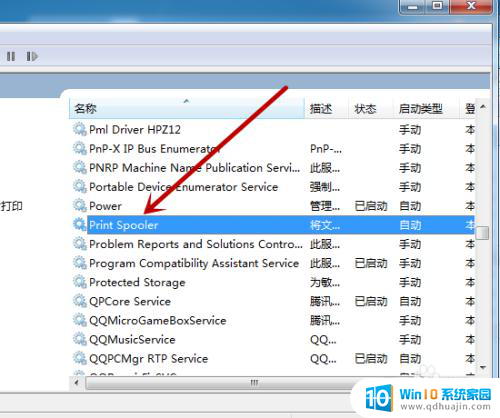
6.然后我们需要把启动类型设置为【自动】,接着点击下方的【启动】。
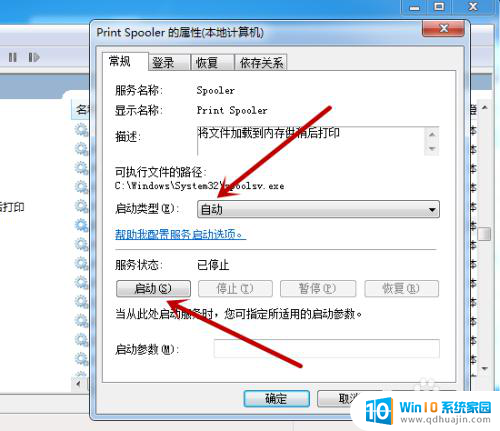
7.如图,点击后会启动电脑上的打印机程序。启动后再去搜索就能找到打印机。
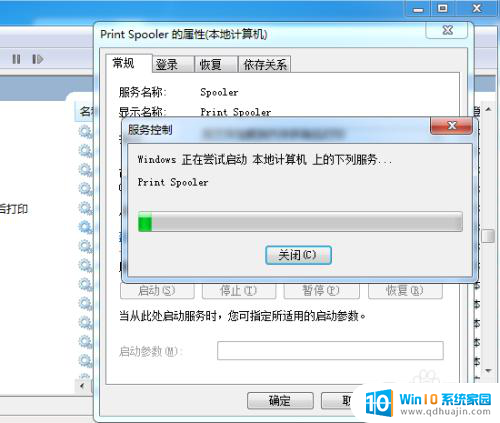
以上是电脑无法检测到打印机的可能原因的全部内容,如果您不清楚,可以按照小编的方法进行操作,希望能对大家有所帮助。





